HelloSignを使用してオンラインでドキュメントに署名する方法
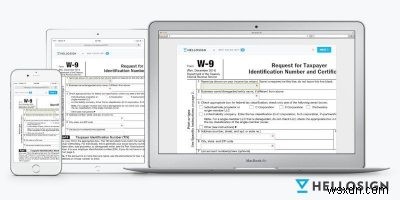
ほとんどすべてがオンラインで実行できるこのデジタル時代では、(法的)文書にオンラインで署名することはまだ実際には成功していません。ほとんどのデジタルドキュメントでは、その場で簡単に署名することはできません。ほとんどの場合、何らかの編集ツールを使用して署名をドキュメントに挿入するか、印刷して署名し、デジタル形式に再スキャンする必要があります。
これらの方法はどちらも手動で面倒です。 HelloSignを使用すると、オンラインで簡単に数分でドキュメントを簡単に作成して署名できます。
HelloSignは、ドキュメントに署名したり、ユーザーが署名するドキュメントを作成したりするために使用できるオンライン電子署名プラットフォームです。これは強力なツールであり、これまでのところ、安全で法的拘束力のある文書にオンラインで署名する最も簡単な方法です。
HelloSignアカウントの設定は無料で、3つのドキュメント(署名済み)を無料で作成して送信できます。さらに多くの文書に署名する必要がある場合は、プレミアムプラン(月額13ドルから)も利用でき、無制限の文書を送信できます。
はじめに
開始するには、ここでHelloSignアカウントにサインアップしてください。
アカウントを作成してシステムにログインすると、独自の署名プロファイルを作成するように求められます。これは主に個人情報の更新です。
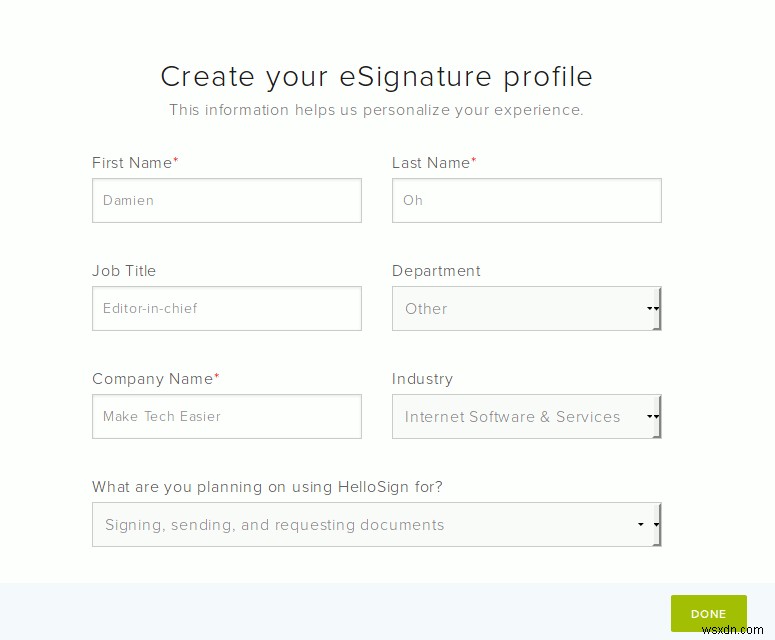
次に、ドキュメントに署名する必要がある人を選択します。 3つのオプションがあります:Just Me、Me and Others、JustOthers。適切なオプションを選択してください。
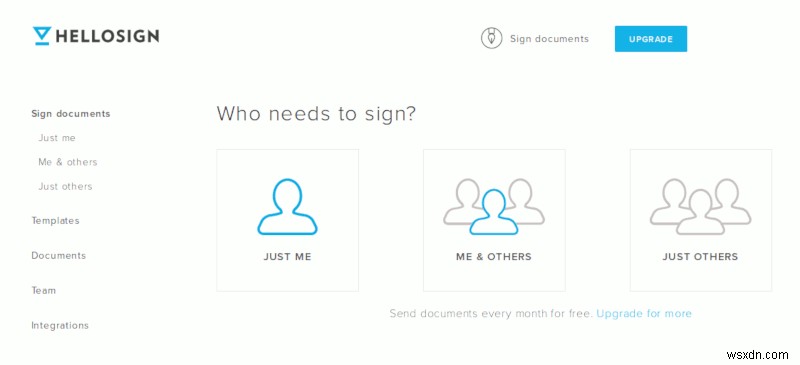
次のセクションでは、ドキュメントをHelloSignにアップロードします。ドキュメントをGoogleドライブ、Dropbox、Box、Evernoteなどのクラウドサービスに保存すると、簡単にインポートして署名することもできます。
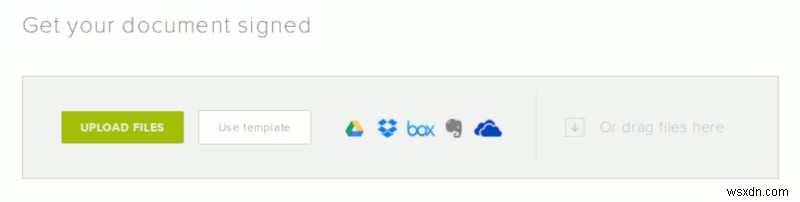
まだドキュメントがない場合は、そのテンプレートを使用して法的拘束力のあるドキュメントを作成できます。 (ただし、テンプレート機能にはプレミアムプランが必要です。)
ドキュメントをアップロードしたら、[ドキュメントを署名用に準備する]ボタンをクリックします。これにより、ドキュメントが編集モードで読み込まれ、署名フィールドをドキュメントに追加できます。テキストボックス、チェックボックス、イニシャル、日付の各フィールドをドキュメントに挿入することもできます。
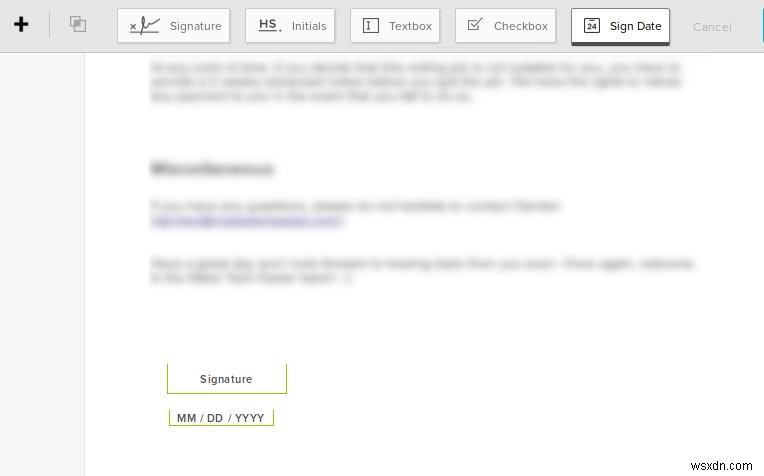
完了したら、[続行]をクリックします。保存して前の画面に戻ったら、[署名をリクエスト]をクリックして受信者にメールを送信し、ドキュメントの署名をリクエストします。
Web統合
HelloSignの良いところは、Gmail、Googleドキュメント、Googleドライブ、Salesforce、Zapier、Dropboxなどの最も人気のあるアプリと簡単に統合できることです。簡単にインストールできるChrome拡張機能もあります。 Gmailでドキュメントに署名します。
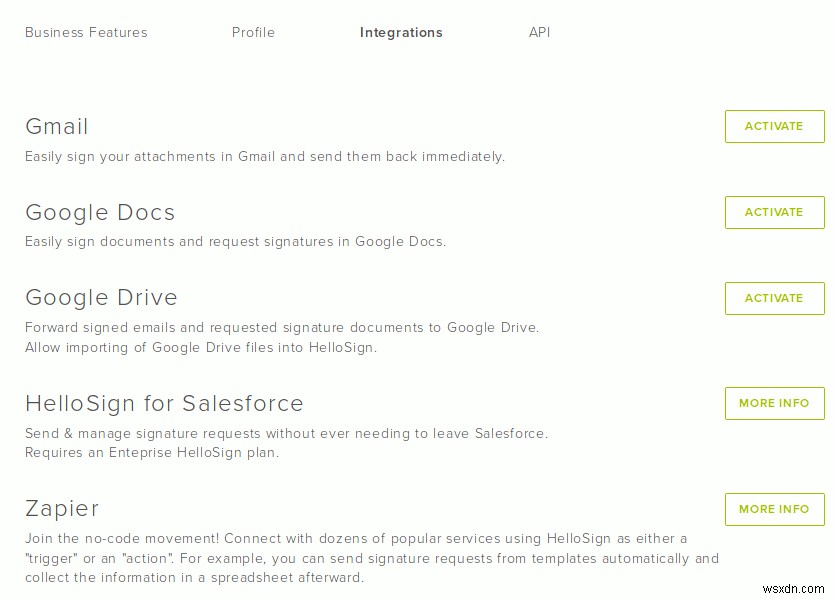
HelloSign API
eSignaturesの他に、HelloSignはHelloSignをサイトやアプリケーションに統合するためのAPIサービスも提供します。これは、HelloSignサイトに誘導するのではなく、サイト(保険サイトなど)に署名を追加してもらいたい場合に非常に便利です。
結論
オンラインドキュメントへの署名は面倒な作業になる場合もあれば、HelloSignを使用する場合は簡単な作業になる場合もあります。そのeSignatureプラットフォームにより、ドキュメントへの署名が非常に簡単になります。今すぐチェックしてください。
HelloSign
Make Tech Easierは、リンクを通じて購入した製品のコミッションを獲得する場合があります。これは、読者のために行う作業をサポートします。
-
スマートフォンをテレビのリモコンとして使用する方法
これまでスマートフォンを使って電話をかけたり、ソーシャル メディアで友達とつながったり、ゲームをしたり、映画を見たりしていたかもしれません。スマートフォンをテレビのリモコンに変えるなど、スマートフォンでできるクールなことがたくさんあると言ったらどうしますか?はい、スマートフォンをテレビのリモコンに設定できます。かっこよくないですか?これで、テレビでお気に入りの番組を見るためにリモコンを探す必要がなくなりました。従来のテレビのリモコンが破損または紛失した場合、最も親しみやすいデバイスがあなたを救ってくれます。スマートフォンでテレビを簡単に操作できます。 スマートフォンをテレビのリモコンとして
-
PC で Telegram を使用する方法
Telegram は、プライベート メッセージングの世界で気密性の高いセキュリティを備えた数少ないアプリの 1 つとして有名になりました。電話番号ではなく、新しい人とつながるためのユーザー名に依存しているため、自分の人生をプライベートに保ちたい人に人気の選択肢になっています.すべてが安全なプライベート通信で終わるわけではありませんが、ユーザーが物事を目立たなくするのに役立ちます. ユーザーベースが着実に増加しているため、一部のユーザーがデスクトップからテレグラムにアクセスしたいと考えていることは驚くことではありません.ありがたいことに、すべての一般的なメッセージング プラットフォームと同様に
